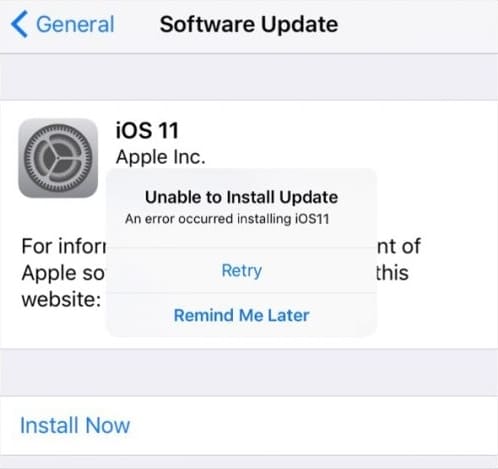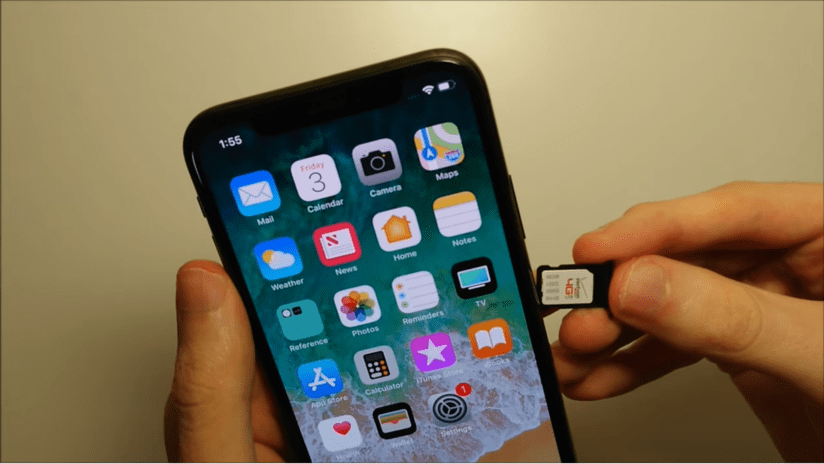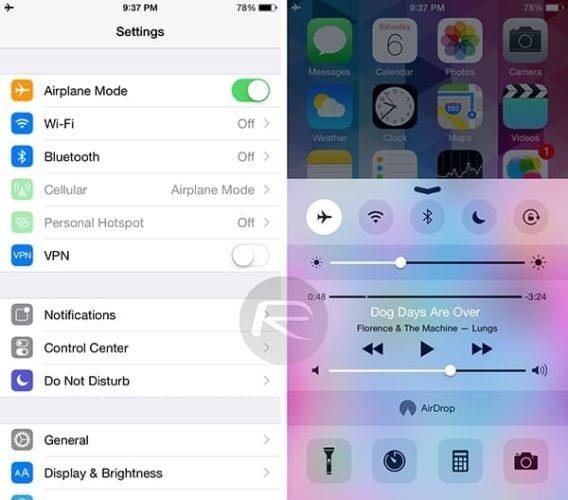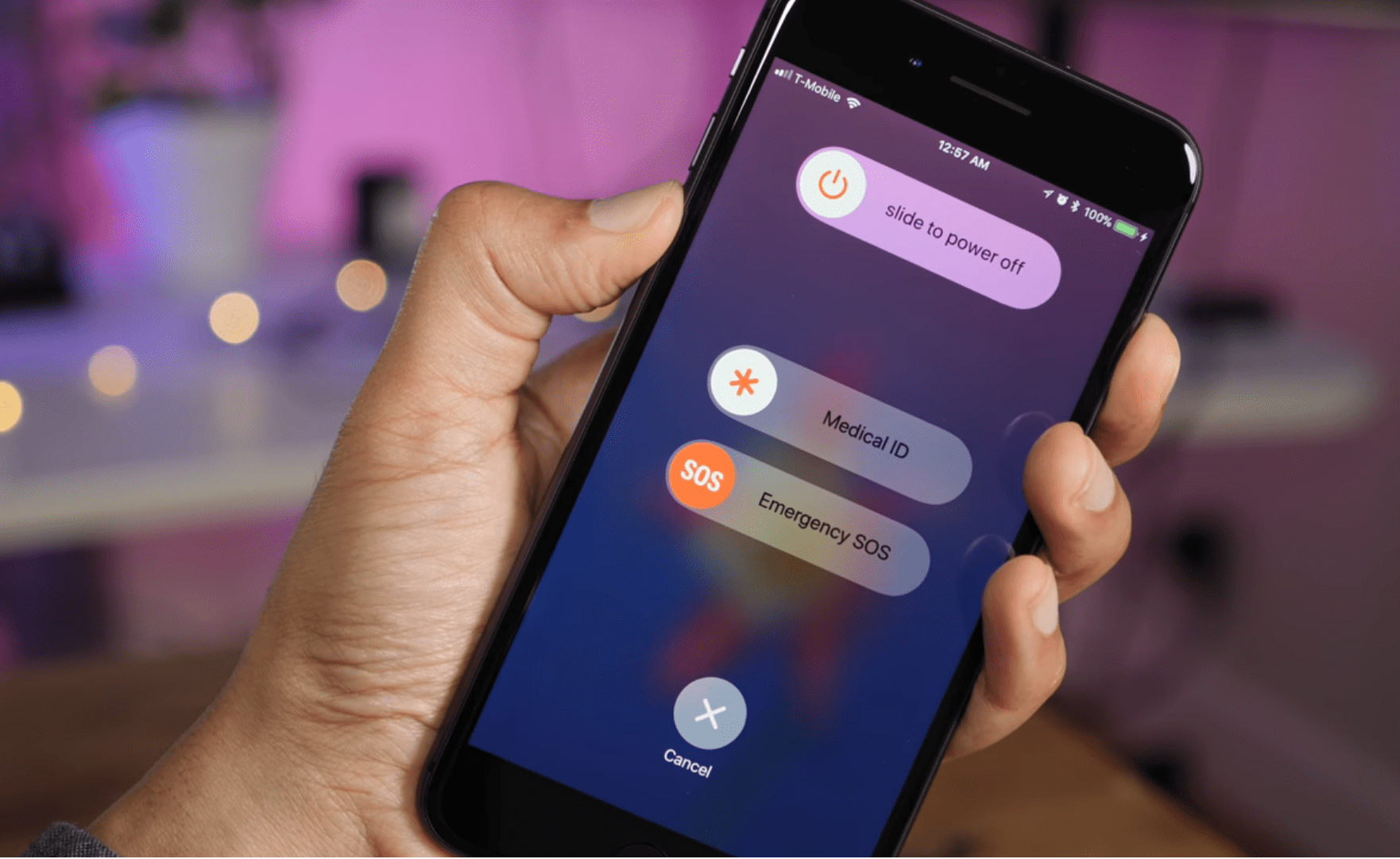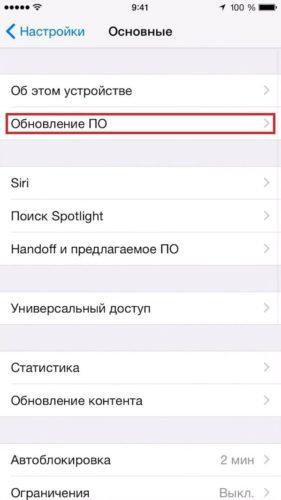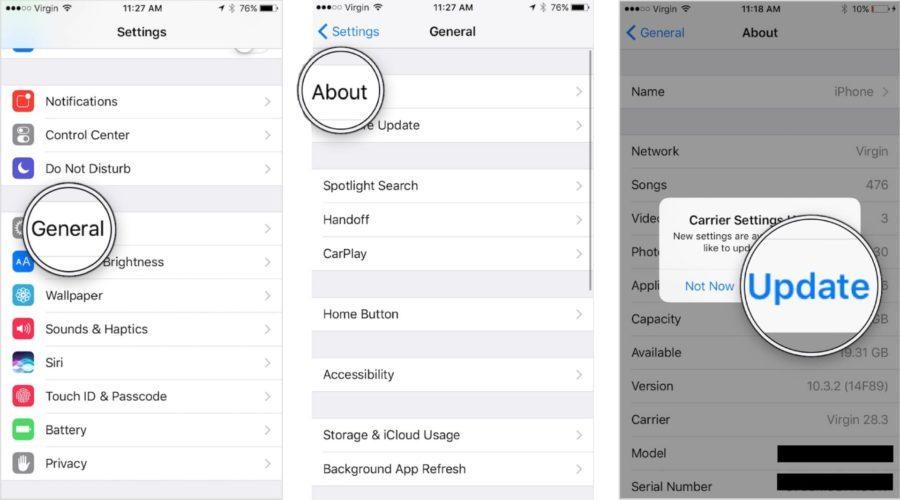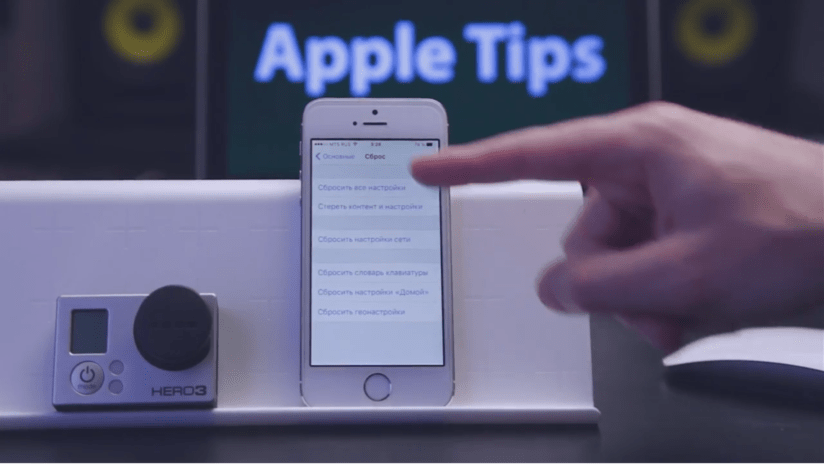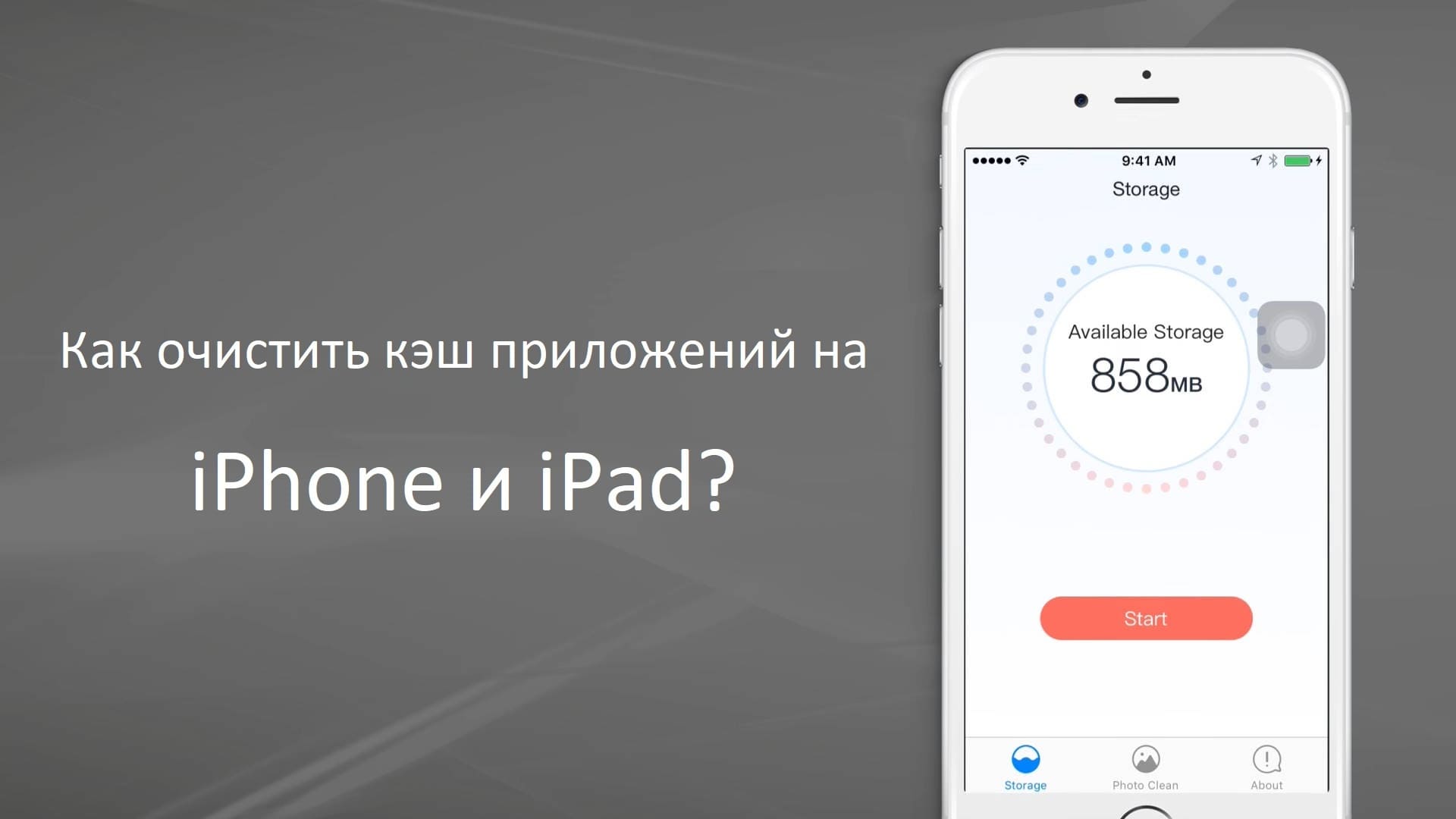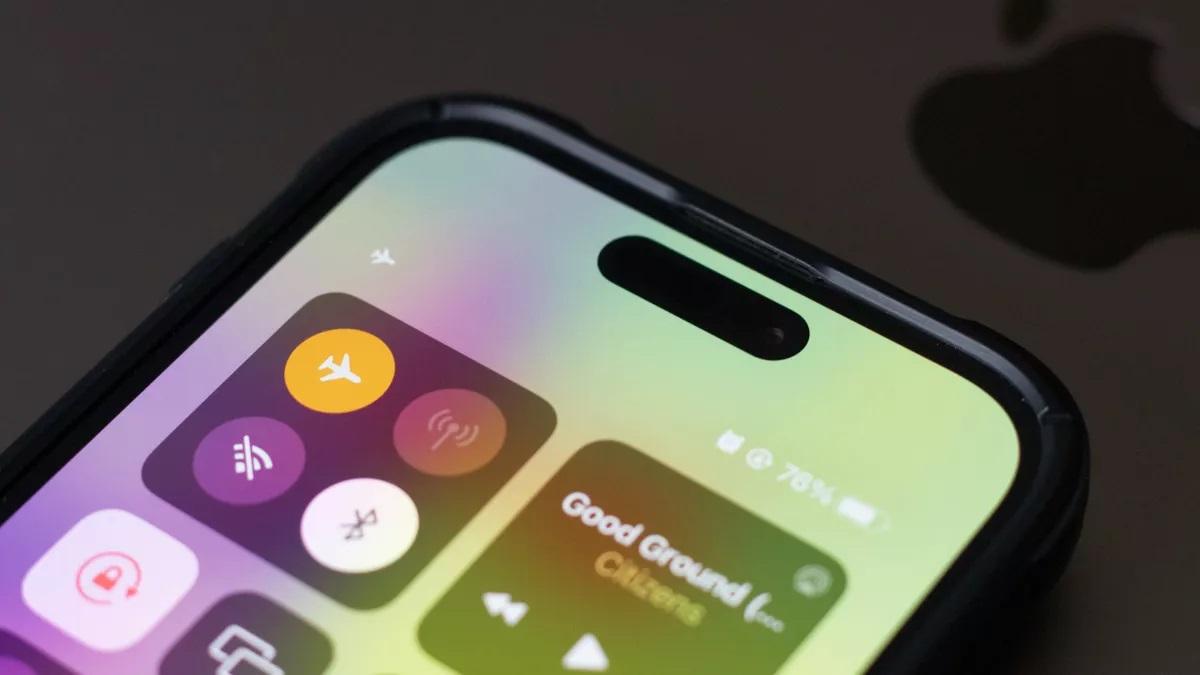Почему Айфон X, 8, 7, 6, 5, SE не видит сим-карту, что делать? (Не читает SIM-карту)
Проблема, когда Айфон не видит (не читает) сим-карту достаточно распространена на сегодняшний день. Несмотря на постоянные обновления iOS и выход новых устройств от Apple, вы не застрахованы от этой ошибки. Если ваш Айфон (X, 8, 7, 6, 5, SE) перестал видеть сим карту, у вас не получится осуществлять звонки, использовать интернет, да и вообще, вы будете отрезаны от внешнего мира.
Заметить ошибку эту достаточно просто, ведь Айфон самостоятельно уведомит вас об этом: «Сим карта не найдена или не установлена» (сим карта недействительна). Вы также заметите, что в левом или правом углу (зависит от версии и настроек iOS) экрана полоса приема сигнала заменена на «Нет сим карты» либо «Поиск…».
К счастью, данную ошибку достаточно легко устранить, ниже, мы приводим самые распространенные способы, как сделать это!
Содержание
- 1 Почему Айфон не видит (не читает) сим-карту, что делать?
- 2 Что делать, если Айфон не видит сим-карту? Правильно, переустановите ее!
- 3 Айфон так и не читает сим карту? Включите и выключите режим полета!
- 4 Перезагрузите iPhone с целью исправления ошибки связи
- 5 Айфон не видит сим-карту? Попробуйте обновить iOS!
- 6 Айфон не видит сим карту – виноват оператор?
- 7 Попробуйте использовать SIM карту друга, для подключения к сети
- 8 Сбросьте настройки сети, если Айфон не показывает сим карту
- 9 Обновите беспроводные настройки оператора, используя iTunes на ПК.
- 10 Если ничего не помогает, как быть?
- 11 Проведите собственноручный ремонт гаджета
Почему Айфон не видит (не читает) сим-карту, что делать?
Причины, по которым Айфон не видит сим-карту, могут быть разными. В некоторых случаях, проблема может быть связанна с физическим повреждением гаджета, в иных с неисправностью ПО. Мы постарались собрать самые популярные причины данной неисправности и разумеется, написали к каждому из пунктов инструкцию, способствующую решению проблемы.
• Физическая неисправность смартфона. Перечислять весь список, что могло вызвать данную неисправность очень долго, нудно и нецелесообразно.
Однако самые популярные причины, почему Айфон не читает сим карту, лежат на поверхности. Физическая неисправность может вызвана падением смартфона с большой (хотя в случае айфона и не большой) высоты, повреждением влагой, неправильная установка лотка с сим-картой или вовсе его неработоспособность.
• Неисправность программного обеспечения. Пожалуй это вторая по распространенности причина и речь едет вовсе не о кривом обновление, выпущенном разработчиком (хотя бывало и такое). Мы говорим о системной ошибки, которая могла возникнуть входе неправильного завершения обновлений, установки приложений или восстановления смартфона.
• Неисправность связанная сим-картой или оператором сотовой связи. Пожалуй, это единственная проблема, в которой телефон не является виновником. Ваша симка может быть повреждена физически или вовсе заблокирована.
Также, источником проблемы могут послужить технические работы оператора связи, однако такое случается крайне редко и о проведении подобного мероприятия, предупреждают всех абонентов с помощь смс-рассылки.
Что делать, если Айфон не видит сим-карту? Правильно, переустановите ее!
Переустановка сим-карты, это самая банальная, однако достаточно логичная мысль. В переустановке симки нет ничего сложного, единственная проблема может возникнуть с выниманием лотка, так как далеко не все пользователи сохраняют скрепку, идущую в комплекте со смартфоном. Это не беда, ведь всегда можно использовать иголку или любой, достаточно тонки и прочный предмет. Но будьте осторожны, не повредите лоток для симки и руки.
1. Чтобы переустановить сим-карту, возьмите скрепку (некоторые iPhone идут с «инструментом для извлечения сим-карты»), разогните ее и ткните одним концом в отверстие слота для сим-карты.
2. Это заставит слот выскочить. Убедитесь, что симка вставлена правильно и сидит достаточно надежно. Вставьте лоток обратно.
3. Через несколько секунд (в разных случаях время может варьировать от нескольких секунд до нескольких минут) должна появиться ошибка «Нет сим-карты», а затем в верхней части экрана вновь появится уровень связи и название оператора.
4. Если этого не происходит, уберите сим-карту совсем.
5. Убедитесь, что карта и слот не загрязнены. Если они загрязнены, почистите их. Можно просто подуть в слот, но лучше взять что-то по мощнее, вроде фена (используя холодный режим) или баллончик с сжатым воздухом. Затем снова установите сим-карту.
Айфон так и не читает сим карту? Включите и выключите режим полета!
Если у вас все еще ошибка – “Айфон не видит сим карту”, ваш следующий шаг – включить и выключить режим полета. Это может перезагрузить подключение iPhone к сотовой связи и решить проблему. Чтобы это сделать, смахните вверх в нижней части экрана (или вниз справа сверху на iPhone X), чтобы открыть панель управления. Нажмите на иконку самолета, чтобы она подсветилась. Так включается режим полета.
Подождите пару секунд и нажмите на иконку еще раз, чтобы она больше не светилась. Смахните панель управления вниз, чтобы спрятать ее. Подождите пару секунд, чтобы узнать, решилась ли проблема.
Перезагрузите iPhone с целью исправления ошибки связи
Если ничего из выше перечисленного не помогло, перезапуск iPhone – это универсально решение для большинства проблем, таких как: пропал интернет, телефон не видит другой Айфон по Блютуз, Айфон не видит (не показывает) сим карту. Вы будите удивлены количеством проблем, которые помогает устранить перезагрузка. Осуществить перезагрузку можно двумя способами:
• Первый способ осуществляется путем взаимодействия механической и программной части. Как вы поняли, речь идет о мягкой перезагрузке.
• Второй способ осуществляется исключительно кнопками, задействуя лишь механическую часть.
Как сделать мягкую перезагрузку iPhone?
1. Нажать кнопку выключения питания и удерживайте ее несколько секунд.
2. Дождаться появления на экране надписи: «Проведите пальцем для выключения» (Slide to Power Off).
3. Провести пальцем по экрану.
4. Снова нажать на кнопку для включения телефона.
5. Для идентификации вам нужно будет ввести пароль, даже если обычно вы использовали для этого отпечаток пальца.
Как сделать жесткую перезагрузку iPhone?
Сделать жесткую перезагрузку смартфона достаточно просто, однако с выходом новых серий смартфона (начиная с iPhone 7), этот способ постоянно менялся.
Для того, чтобы подробно узнать как перезагрузить любую модель смартфона от Apple, ознакомьтесь со статьей: Как перезагрузить Айфон X, 8, 7, 6, SE? или взгляните на скриншот прикрепленный ниже.
Айфон не видит сим-карту? Попробуйте обновить iOS!
Если вытаскивание и повторная установка сим-карты не окончились успехом, посмотрите, нет ли обновлений для iOS, операционной системы iPhone. Вам нужно будет подключиться к Wi-Fi и иметь достаточный заряд батареи, чтобы это сделать. Установите любые доступные обновления и посмотрите, решит ли это проблему.
Чтобы обновить iOS, сделайте следующие:
1. Перейдите в «Настройки».
2. Отройте вкладку «Основные».
3. Выберите из списка «Обновление ПО».
4. Если доступна новая версия, следуйте инструкциям на экране для ее загрузки и последующей установки.
Смотрите также:
Айфон не видит сим карту – виноват оператор?
Возможно ваш номер телефона не действителен. Для того, чтобы ваш телефон мог подключиться к телефонной сети провайдера, вам нужна действительная учетная запись. Если ваша симка была заблокирована или вам был временно ограничен доступ к услугам (за неуплату), может появиться ошибка SIM-карты. Рекомендуем связаться с оператором для уточнения.
Проверьте, нет ли обновлений для настроек оператора связи
Еще одной причиной, почему ваш iPhone не видит сим-карту (не показывает сим карту), может быть то, что ваша телефонная компания поменяла настройки, при которых телефон подключается к их сети, и вам нужно их установить.
1. Перейдите в «Настройки» (Settings) и выберите вкладку «Основные» (General).
2. Тапните во функции «Другое» (About).
3. Если обновление доступно, появится окно. Нажмите на него и следуйте инструкциям на экране.
Вы также можете получить обновление настроек оператора, если установите новую сим-карту, которая подключается не к той сети, к которой подключалась старая. Когда вы это сделаете, вы сможете загрузить новые настройки. Проблема с подключением сети должна быть исправлена.
Попробуйте использовать SIM карту друга, для подключения к сети
Если вам не помог ни один из советов выше, то попробуйте использовать сим карту вашего друга или родственника. Возможно дело именно в ней, а не в телефоне. Вставьте карту в лоток, если ошибка «Нет сим карты» (сим карта недействительна) исчезает и все работает нормально, то мы определили виновника — это ваша сим карта.
Вместо того, чтобы посещать тех. Поддержку в Apple Store, мы рекомендуем посетить вашего оператора и сказать ему, что вам нужно замена SIM карты для iPhone. Это быстрый процесс и вы получите новую в кратчайшие сроки.
Точно также, можно попробовать сменить телефон, вставив симку в другое устройство. Так вы быстро определите почему Айфон не видит сим карту.
Сбросьте настройки сети, если Айфон не показывает сим карту
Довольно неприятный пункт, это сброс настроек сети. Почему? Как только вы сбросить настройки, вместе с ними сбросится пароли от всех сохраненных ранее WiFi сетей.
Для того, чтобы сбросить настройки сети:
1. Перейдите в «Настройки».
2. Выберите раздел «Основные».
3. Затем выберите«Сброс».
4. Выберите «Сбросить настройки сети» и подтвердите свои действия.
Это восстановит конфигурацию сети до заводских настроек по умолчанию. Это поможет вам устранить проблемы с программным обеспечением в процессах, происходящих в фоновом режиме и отвечающих за управление подключением вашего iPhone к сотовой и другим сетям.
Обновите беспроводные настройки оператора, используя iTunes на ПК.
Подключите телефон к компьютеру (вы также можете использовать компьютер друга). Мы рекомендуем использовать iTunes, потому, что до обновления телефона, iTunes автоматически проверит смартфон на наличие обновлений настроек провайдера и если таки есть, предложит вам их установить.
Если ничего не помогает, как быть?
Если ни один из советов не помог, вероятнее всего, проблема заключается в физической неисправности iPhone. Решить ее можно самостоятельно, но для этого необходимо обладать определенными навыки и специальными инструментами.
Поэтому, самым надежным способом будет обратиться в сервис, отдав смартфон в ремонт.
Проведите собственноручный ремонт гаджета
Скажем сразу, используя этот способ, не обладая при этом определенными навыками, вы рискуете усугубить ситуацию. Если вы осознанно идете на риск, то первое, что вам необходимо сделать, это добыть определенный набор инструментов.
В этот набор входят несколько скоб (для того, чтобы поддевать экран), специальный отвертки с различными наконечниками и присоска. В разных комплектах наборы могут отличаться, все зависит от производителя.
1. Для начала, с помощью специальных инструментов отсоедините экран вашего Айфона.
2. После отключите батарею, открутив специальное крепление и отсоединив шлейф.
3. Осмотрите sim-приемник на наличие повреждений. Если они есть (например отошел контакт), аккуратно поправьте его.
4. Соберите смартфон (начинайте сборку с верней части, где расположена фронталка и динамик).